Aflați cum să editați un PDF pe Mac pentru a evita necazurile de a tipări un formular de cerere PDF, de a-l completa manual și de a scana documentul pentru a-l trimite destinatarului.
PDF este cel mai utilizat document digital. Se deschide cu ușurință folosind aplicațiile încorporate ale unui computer, telefon mobil sau tabletă. De asemenea, se citește în mod similar pe oricare dintre aceste dispozitive. Astfel, fie că mergi să aplici pentru un loc de muncă, pașaport, act de identitate de stat, permis de conducere sau să depui declarații fiscale, trebuie să completezi un formular de cerere PDF.
Nu aveți nevoie de o imprimantă, un stilou și un scaner pentru a trimite cererea dacă vă aflați în fața MacBook-ului sau iMac-ului. Aflați cum să editați un PDF pe Mac gratuit sau pentru o mică taxă, aplicând următoarele metode:
Cum să editați un PDF pe Mac cu previzualizare
Nu este nevoie să cheltuiți un ban dacă știți cum să utilizați aplicația Preview de pe Mac pentru a edita fișiere PDF. Instrumentul oferă următoarele funcționalități:
- Selectați conținutul copierii textului
- Selectați o imagine folosind o selecție dreptunghiulară pentru a o șterge sau pentru a o copia
- Adăugați texte într-un formular de cerere PDF
- Funcționalități de schiță, desen și semnătură electronică
- Evidențiați conținutul și lăsați comentarii pentru editarea documentelor în colaborare
- Adăugați note la un PDF
- Rearanjați paginile unui PDF
- Ștergeți pagini dintr-un PDF
- Adăugați imagini, forme și fotografii la un PDF
Puteți face aproape tot felul de sarcini de editare PDF în aplicația Previzualizare, cu excepția editării conținutului folosind tipul de liter exact. Dacă sunteți în căutarea doar pentru funcționalitățile de editare PDF menționate mai sus fără a fi nevoie de editare de text, aplicația Previzualizare este suficientă pentru dvs.
Găsiți mai jos câțiva pași simpli pentru a edita gratuit un PDF pe Mac:
- Deschideți folderul care conține fișierul PDF pe care doriți să îl editați.
- Faceți dublu clic pe fișierul PDF pentru a deschide fișierul în previzualizare aplicația.
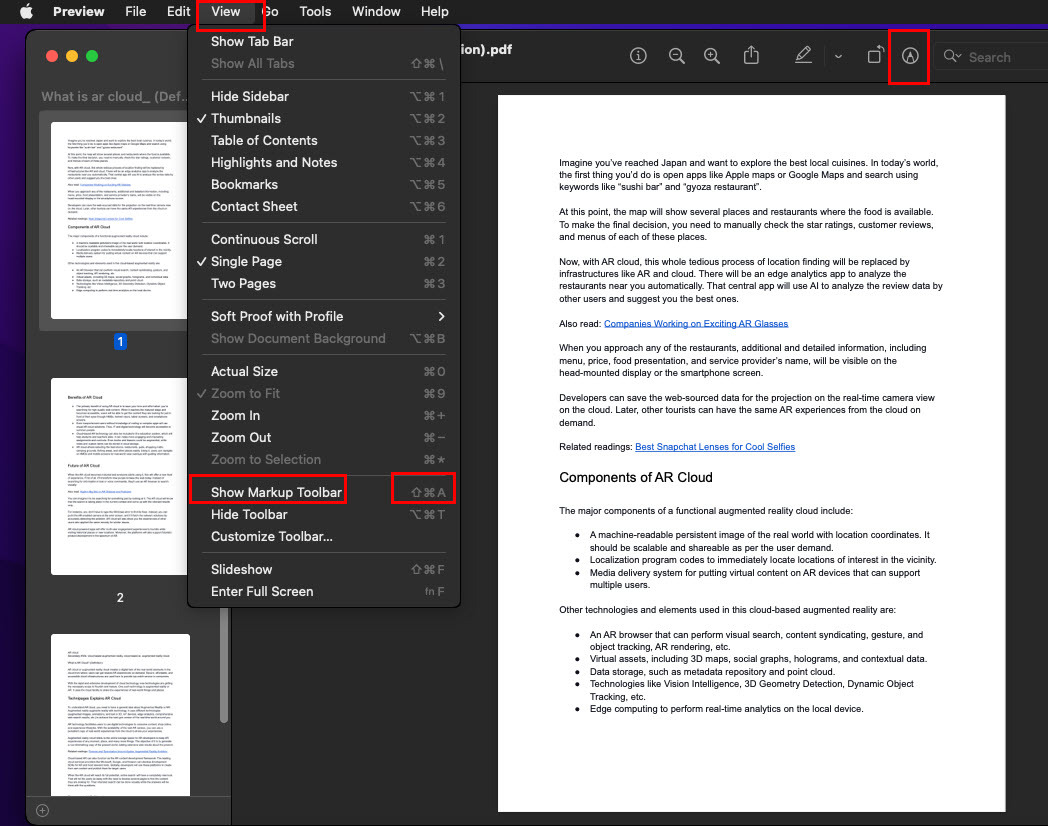
- The Afișați bara de instrumente de marcare nu va fi vizibil când deschideți un fișier PDF. Este comportamentul implicit al instrumentului de previzualizare. Mai întâi trebuie să activați instrumentul de marcare.
- Există trei moduri de a activa instrumentul de marcare sau adnotare în aplicația Previzualizare. Acestea sunt:
- Apasă pe Vedere meniul de pe bara de instrumente Mac pentru aplicația Previzualizare și faceți clic pe opțiunea Afișare bară de instrumente de marcare din meniul contextual.
- Apăsați tastele rapide de la tastatură Schimb + Comanda + A simultan.
- În aplicația Previzualizare în sine, faceți clic pe Afișați bara de instrumente de marcare în colțul din dreapta sus al aplicației, chiar în stânga casetei de căutare.
Citește și:Ce trebuie să faceți dacă notele dvs. de markup iPad au dispărut
Acum aveți instrumentul de marcare sau adnotare în aplicația Previzualizare. Să explorăm diferitele funcționalități de editare ale acestui editor PDF pentru Mac:
- Apasă pe Text Butonul de selecție din bara de instrumente de marcare și apoi selectați orice text din fișierul PDF de copiat, căutați selecția online sau traduceți.
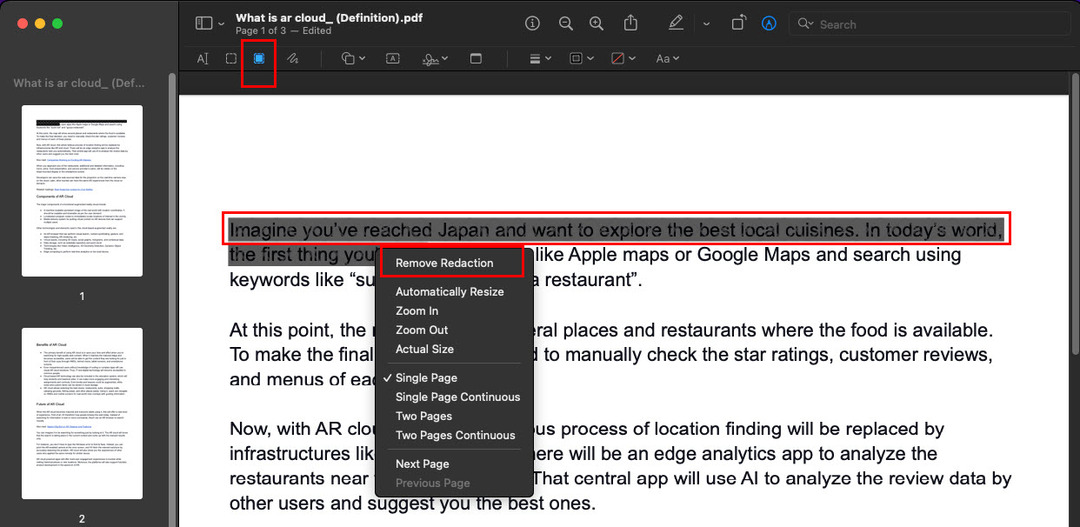
- Selectează Redacta caracteristică din aplicație pentru a ascunde sau cenzura texte, imagini, semnături, tabele etc., pe PDF.
- Caracteristica Redact este o schimbare permanentă. Deci, nu închideți PDF-ul după ce ați selectat un text pentru redactare până nu sunteți absolut sigur de acțiune.
- Pentru a elimina redactarea pe care nu ați salvat-o încă, faceți clic dreapta pe textul redactat și selectați Eliminați redactarea.
- Chiar în dreapta funcției Redact, aveți instrumentul pentru a desena artă cu mână liberă pe PDF. Selectați Schiță și începeți să desenați adnotări pe PDF. Procesarea AI a aplicației Preview vă rafinează desenul la cel mai apropiat grafic posibil. Puteți alege dintre astfel de sugestii sau puteți păstra propria schiță.
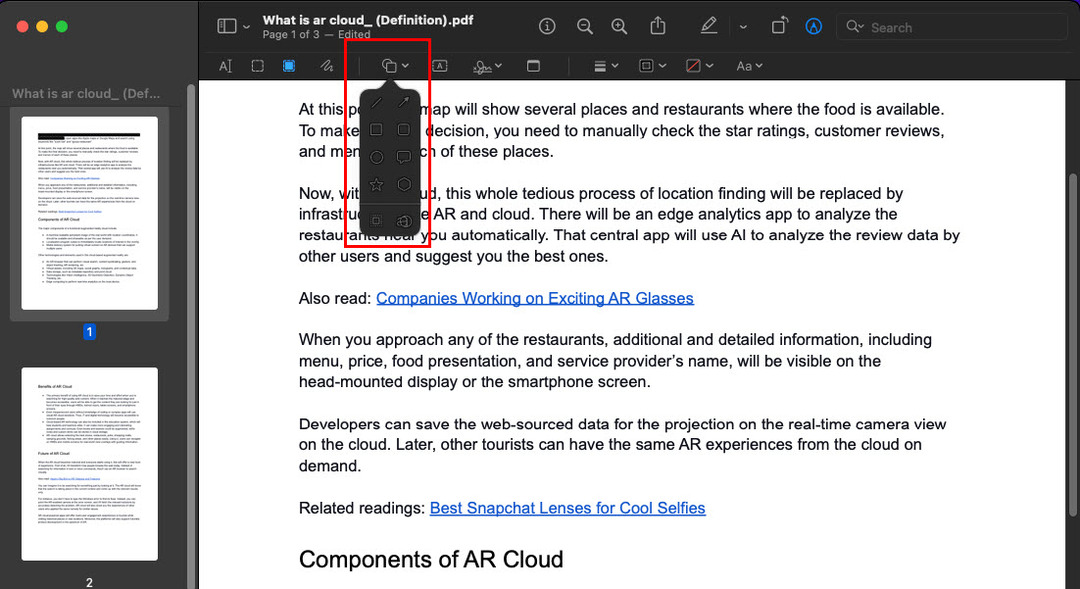
- Apasă pe Formă instrument pentru a adăuga diverse forme pentru a adnota documentul. Formele implicite sunt săgețile, formele geometrice etc. În partea de jos a meniului contextual Forme, există un instrument de mărire. Utilizați-l pentru a mări o porțiune circulară a documentului.
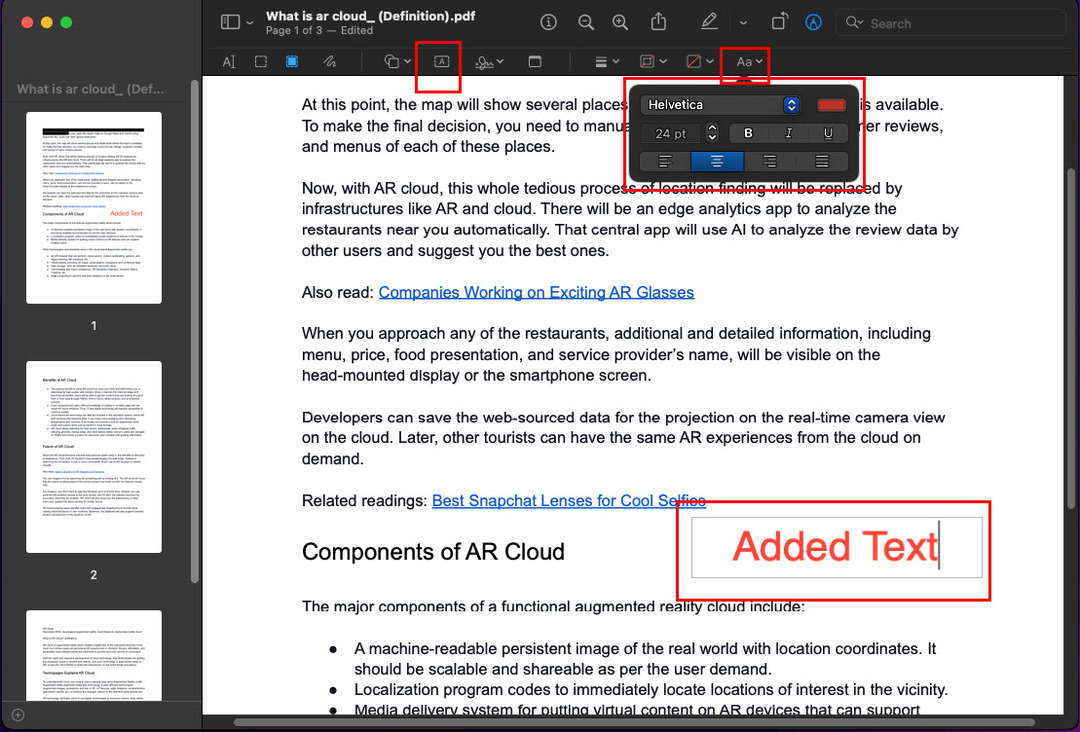
- Pentru a adăuga text într-un document PDF, faceți clic pe butonul cu litera A înconjurat de o casetă. Pentru a personaliza formatarea textului, faceți clic pe Stilul textului instrument la sfârșitul barei de instrumente de marcare a aplicației Previzualizare.
- Puteți folosi Semn instrument pentru a adăuga semnături desenate manual pe un PDF. Cu toate acestea, instrumentul de semnare va funcționa numai în prezența unei camere web și a unui trackpad.
Așadar, iată cum puteți edita un PDF pe Mac gratuit folosind aplicația Previzualizare. Dacă căutați rapid modificări minime, atunci poate doriți să încercați aplicația Quick Look a macOS.
Cum să editați un PDF pe Mac cu privire rapidă
Quick Look vă oferă o vizualizare instantanee a unui fișier în aplicația Finder fără a deschide fișierul folosind aplicația sa dedicată macOS. Acceptă numeroase tipuri de fișiere, inclusiv PDF-uri. Deci, puteți arunca o privire rapidă într-un fișier PDF folosind acest instrument minunat pe MacBook sau iMac. Asta nu e tot! Puteți chiar să editați fișiere PDF folosind aplicația Quick Look. Iată cum se face:
- În primul rând, trebuie să știți cum să vizualizați un fișier în instrumentul Quick Look. Deschideți folderul fișierului PDF. Selectați fișierul folosind un clic stânga și apăsați pe Bara de spațiu pe tastatură. Aceasta ar trebui să deschidă o mică previzualizare a conținutului fișierului. Minunat! Ați deschis cu succes Quick Look.
- La fel ca aplicația Previzualizare, nu veți vedea nicio funcție de editare PDF după deschiderea fișierului în Quick Look.
- Găsi Afișați bara de instrumente de marcare opțiunea de lângă Acțiune butonul din colțul din dreapta sus al aplicației Quick Look. Faceți clic o dată pe Afișați bara de instrumente de marcare pentru a obține funcțiile de editare PDF.
- Majoritatea instrumentelor de editare și adnotare a conținutului sunt similare cu cele ale aplicației Preview. Cu excepția faptului că nu veți găsi caracteristica Redact în Quick Look.
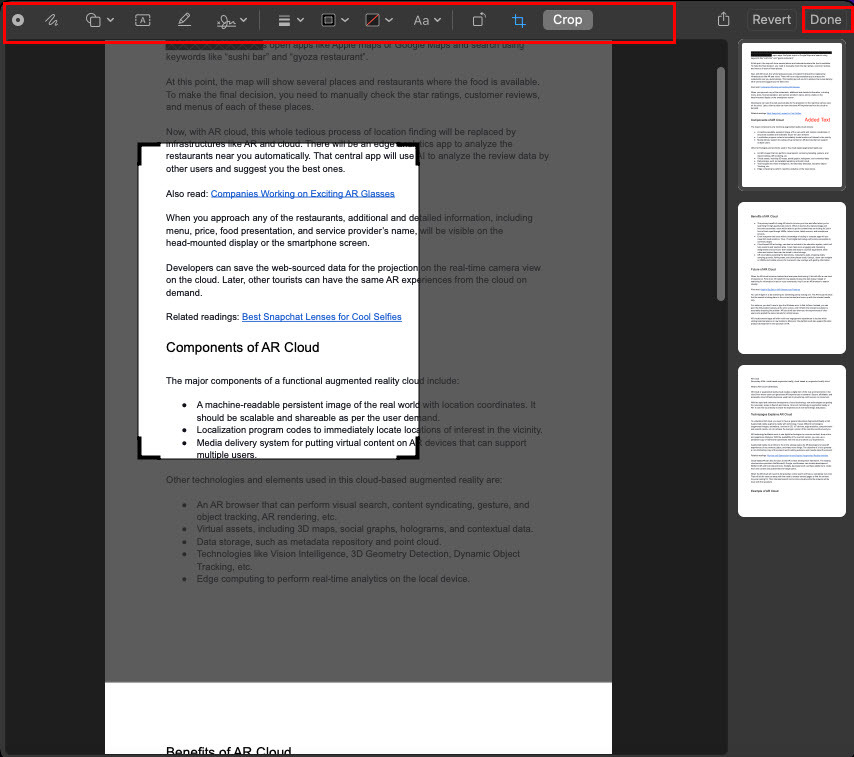
- Avantajul suplimentar al acestui editor PDF pentru Mac este că vă puteți decupa PDF-ul la fel ca pe o imagine folosind A decupa instrument.
- Pentru a aplica modificările aduse fișierului PDF înainte de a-l închide, trebuie să faceți clic pe butonul Efectuat din colțul din dreapta sus al interfeței aplicației Quick Look.
Citește și:Cum să salvați PDF din Safari în aplicația Fișiere de pe iPhone
Acum cunoașteți funcțiile de editare PDF disponibile pe macOS. Dacă aveți nevoie de anumite caracteristici diferite de acestea, trebuie să încercați următoarele metode:
Cum să editați un PDF pe Mac folosind Google Docs
Să presupunem că ați creat un contract PDF pentru un client. Clientul a constatat o anomalie și a cerut un contract revizuit. Puteți fie să vă întoarceți la fișierul original creat pe Microsoft Word sau Google Docs pentru a edita conținutul. Asta ar putea consuma timp totuși. Cea mai bună opțiune este să editați fișierul PDF folosind Google Docs direct. Aflați pașii fără efort mai jos:
- Încărcați fișierul PDF în spațiul de stocare Google Drive.
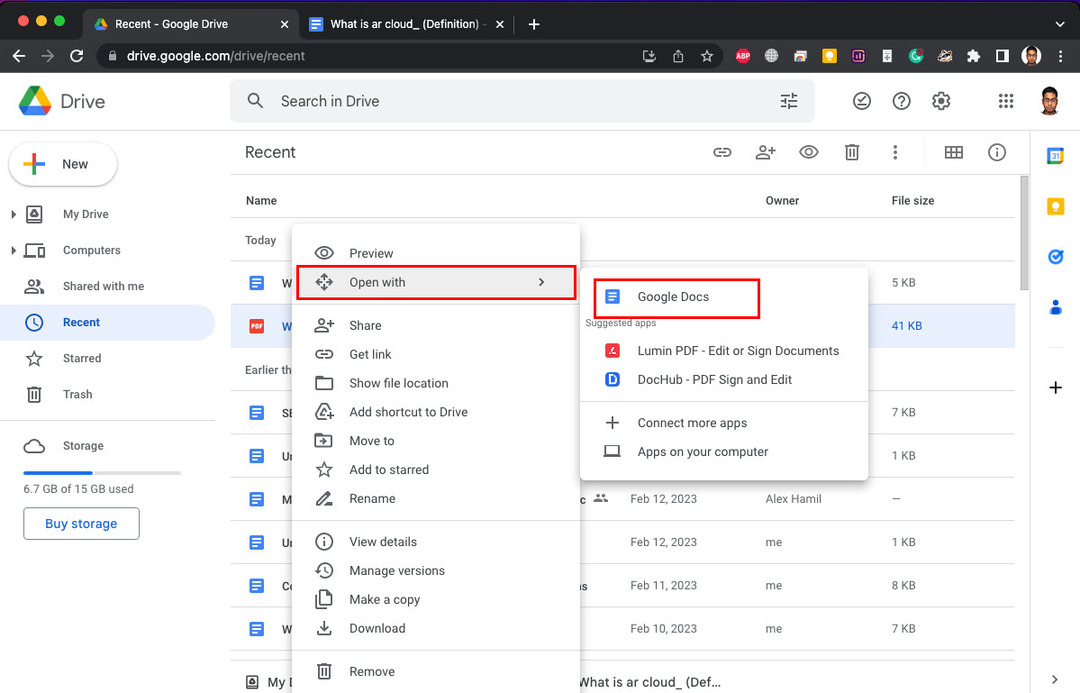
- Acum, selectați fișierul PDF de pe Google Drive, faceți clic dreapta și alegeți Deschideți cu Google Docs.
- Google Docs va scana PDF-ul pentru conținut și va crea un fișier editabil Google Docs.
- Acum, puteți face tot ce vă permite Google Docs, cum ar fi adăugarea de text nou, omiterea textelor existente, editarea imaginilor și multe alte lucruri.
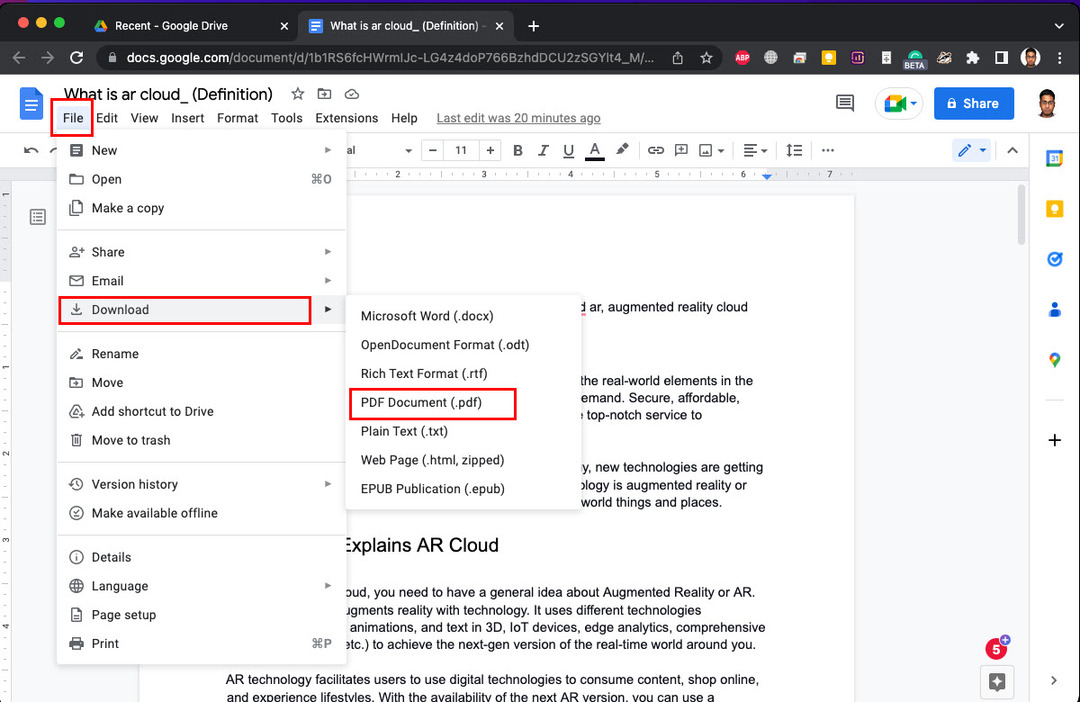
- După ce ați terminat de editat documentul, faceți clic Fişier pe Google Docs, plasați cursorul peste Descarcași obțineți o copie PDF pe spațiul de stocare local.
- Trimiteți prin e-mail clientului contractul PDF revizuit ca atașament.
Citește și:Cum să salvați un e-mail ca PDF pe iPhone și iPad
Cum să editați un PDF pe Mac folosind Microsoft Word
De asemenea, puteți edita un PDF pe Mac folosind aplicația Word pentru Mac. Acest lucru ar funcționa numai cu PDF-uri create din aplicații de procesare de text precum Google Docs, Word, Libre Office etc. Este posibil ca orice PDF creat folosind un dispozitiv de scanare să nu se deschidă ca conținut text în Word. În prezent, Word nu procesează imagini care nu pot fi editate prin software-ul de recunoaștere optică a caracterelor (OCR). Iată cum puteți edita PDF folosind Word:
- Accesați folderul care conține fișierul PDF de editat.
- Deschideți aplicația Word din Dock. Alternativ, puteți căuta și deschide aplicația folosind Spotlight Search.
- Când aplicația Word este deschisă, minimizați fereastra acesteia dacă s-a deschis în modul ecran complet.
- Creați un fișier Word gol.
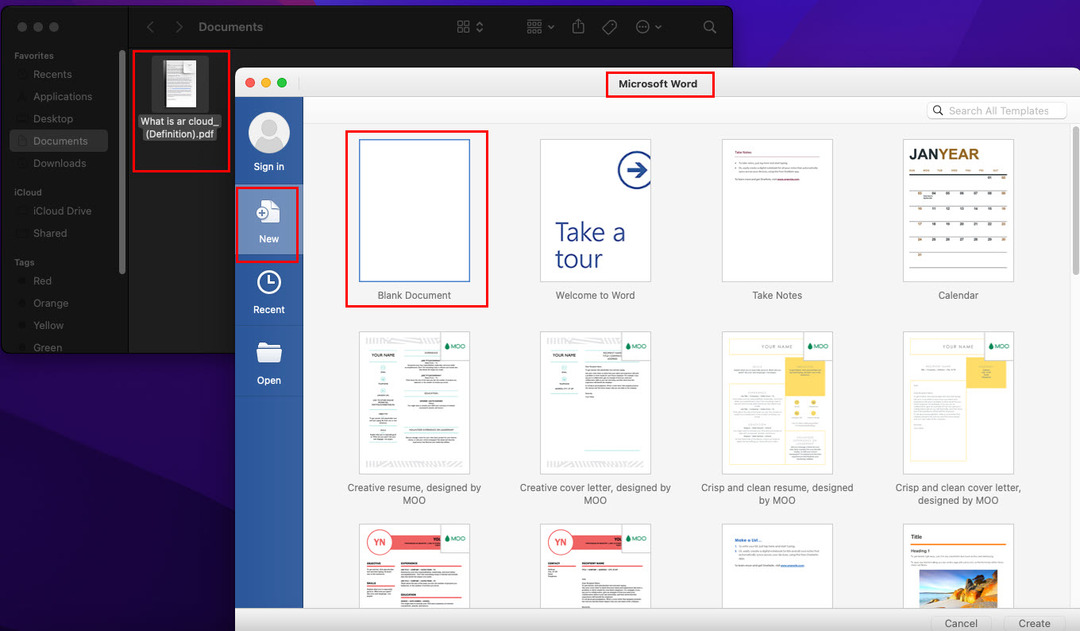
- Acum, pur și simplu trageți și plasați fișierul PDF din folderul său în fișierul Word gol.
- Ar trebui să proceseze conținutul și să afișeze texte editabile în aplicația Word.
- Acum, puteți utiliza liber toate instrumentele de formatare și scriere a textului Microsoft Word.
- Când ați terminat de editat documentul, faceți clic pe butonul Salvare din aplicația Word.
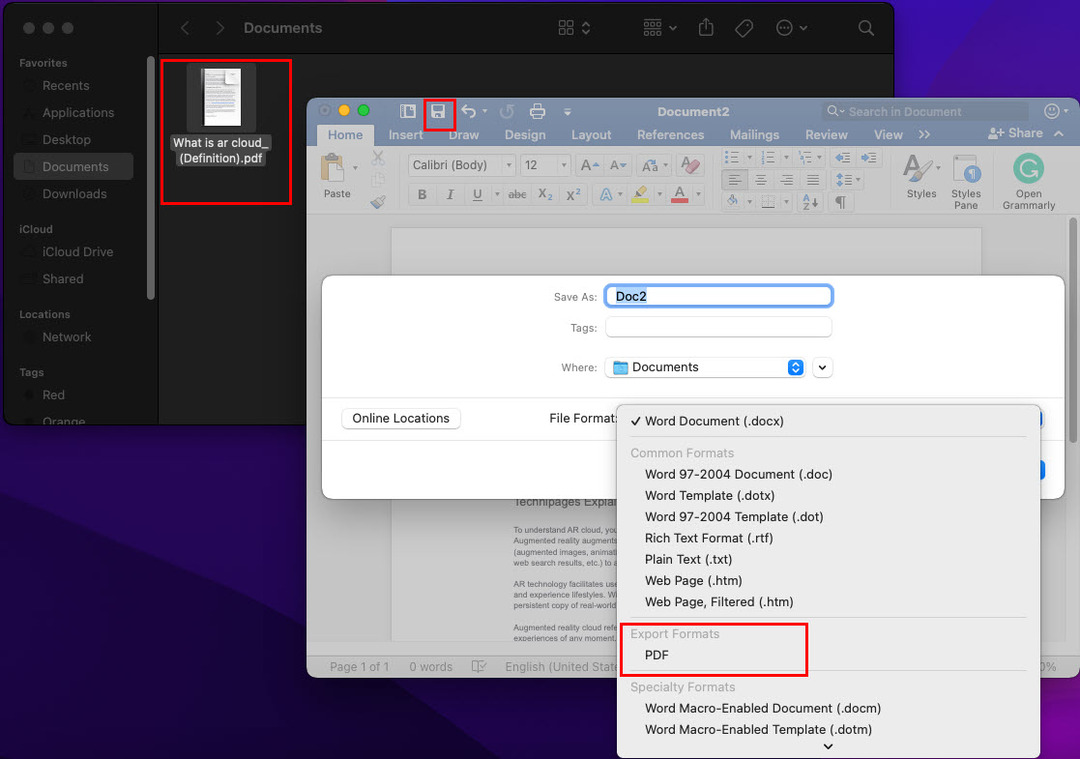
- Apasă pe scapă jos săgeată în Tipul fisierului cutie.
- Acolo, ar trebui să vedeți PDF ca opțiune, faceți clic pe el.
- Clic Export pentru a salva fișierul Word ca PDF.
- Acum îl puteți trimite prin e-mail, WhatsApp sau trimite mesaj folosind iPhone sau iPad.
Cum să editați un PDF pe Mac pe Adobe Acrobat Online
Dacă aveți nevoie de mai multe funcții decât Previzualizare, Privire rapidă, Documente Google și MS Word, puteți încerca editorul PDF online al Adobe Acrobat. Iată cum să utilizați Adobe Acrobat Online pe Mac:
- Deschideți Safari și vizitați Adobe Acrobat PDF Editor portal.
- Trageți și plasați fișierul PDF în interiorul casetei de sub Editați un PDF rubrica.
- Adobe Acrobat vă va cere să vă conectați folosind un cont Google sau Adobe.
- După ce vă conectați cu succes, instrumentul de editare PDF bazat pe cloud se va deschide.
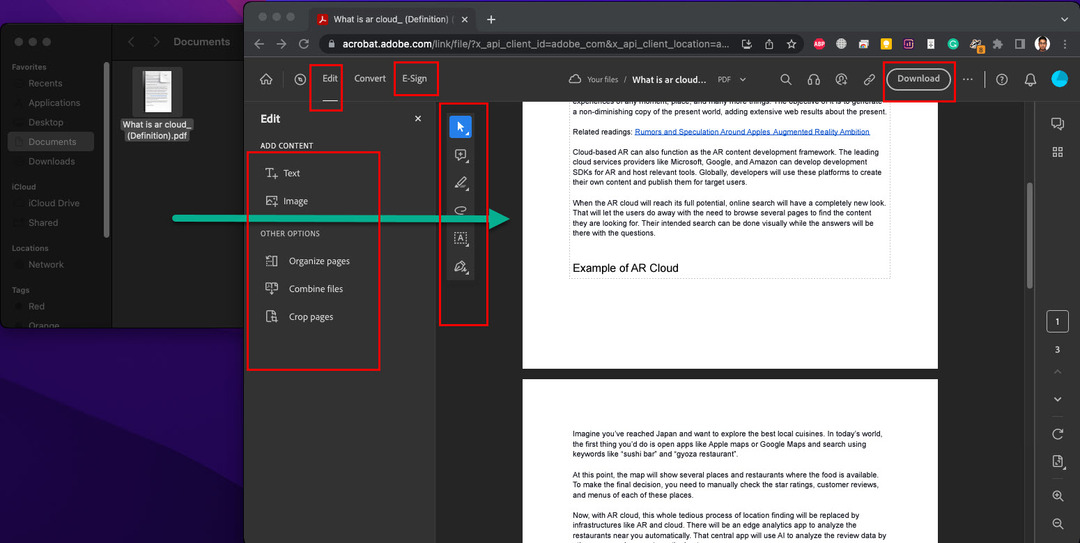
- Acolo, puteți utiliza diverse instrumente de marcare și adnotare după ce ați selectat Editați | × instrument din bara de instrumente de sus.
- Când ați terminat de editat documentul, faceți clic pe butonul Descărcare pentru a obține o copie PDF a fișierului modificat.
- Instrumentul vă poate solicita să obțineți o probă sau un abonament plătit, în funcție de țara și regiunea dvs.
Acestea au fost câteva modalități destul de bune de a edita un PDF pe Mac. Cu toate acestea, App Store este inundat de aplicații native macOS pentru a edita documente PDF.
Cum să editați un PDF pe Mac folosind aplicații terțe
- Deschideți App Store pe MacBook sau iMac.
- În caseta de căutare, tastați Editor PDF și lovit Întoarcere.
- Veți vedea multe opțiuni pentru editorii PDF nativi pentru MacBook și iMac.
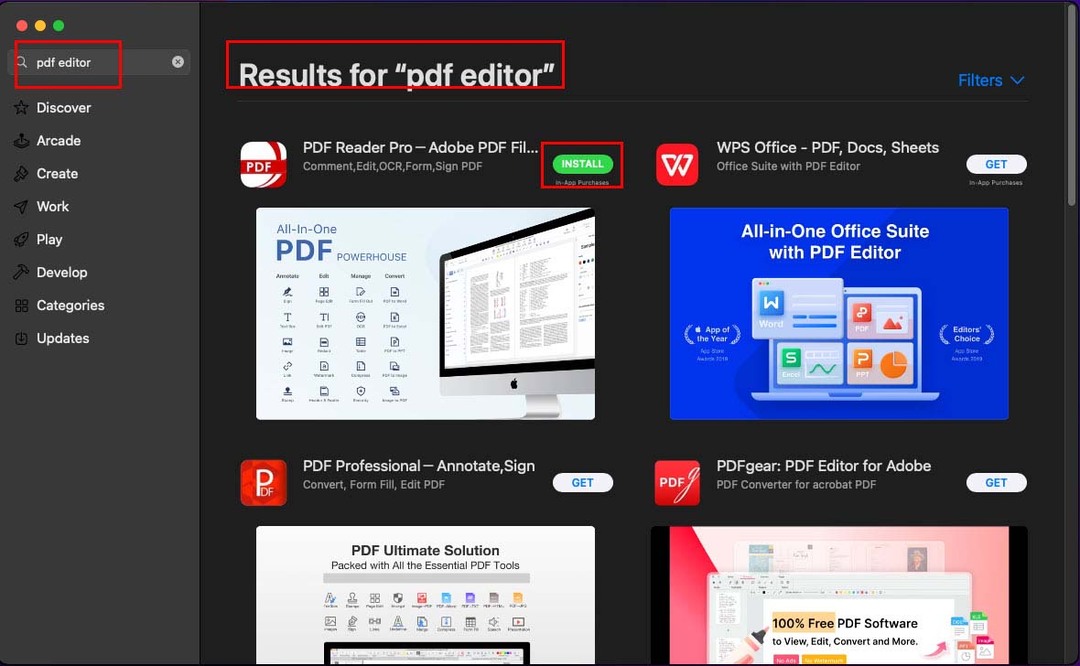
- Alegeți unul evaluând clasamentul, recenziile, prețurile și funcțiile de editare PDF.
- Faceți clic pe Obține și apoi selectați Instalare pentru a începe descărcarea și instalarea editorului PDF pe dispozitiv.
- Poate fi necesar să autentificați instalarea aplicației conectându-vă la ID-ul dvs. Apple.
Concluzie
Acum știți cum să editați un PDF pe Mac folosind instrumente gratuite și plătite. Puteți încerca oricare dintre metodele de mai sus, în funcție de nevoile dvs. de editare PDF. Nu uitați să comentați mai jos dacă cunoașteți alte modalități de a edita PDF fără efort pe dispozitive macOS precum iMac și MacBook.
Dacă vă place să scrieți, să editați și să creați conținut, trebuie să citiți cum să adăugați Grammarly la Word pe Mac.